スマホをはじめ、最近のデバイスはほとんどがUSBで充電・給電を行います。
そのため、いろいろなデバイスを使う人のデスク周りは、ケーブルだらけになってしまうことが多いです。
また、そのケーブルにあわせて充電器だけでなく、電源タップまでもどんどん増えていってしまいます。
そんな悩みを解決できるのが、「RAVPower RP-PC136」です!
本記事では、この「RAVPower RP-PC136」について、
- 使い心地
- 他の充電器との違い
- 活用方法
について詳しく解説していきます。
 らけ
らけ日頃使う電源タップや充電器が増えて困ってるという方は、ぜひ最後まで見ていってください!
RAVPower RP-PC136の内容
まずは、外観を見ていきましょう。
外箱はRAVPowerシリーズらしいいつものパッケージです。
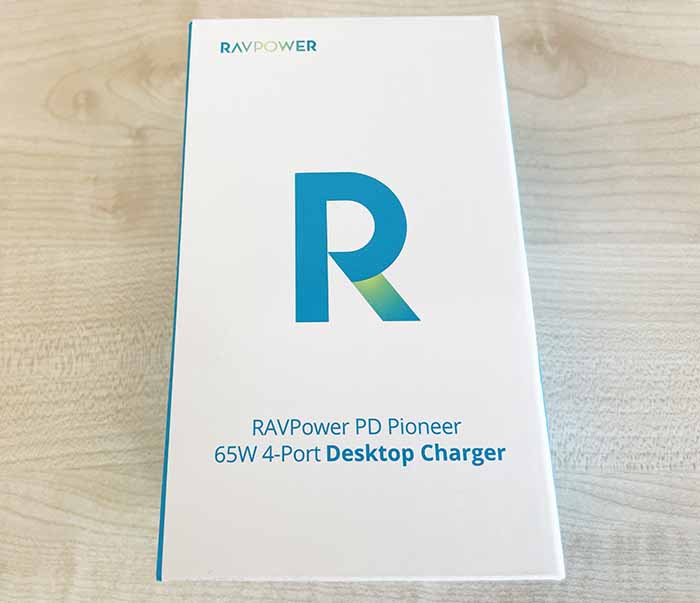
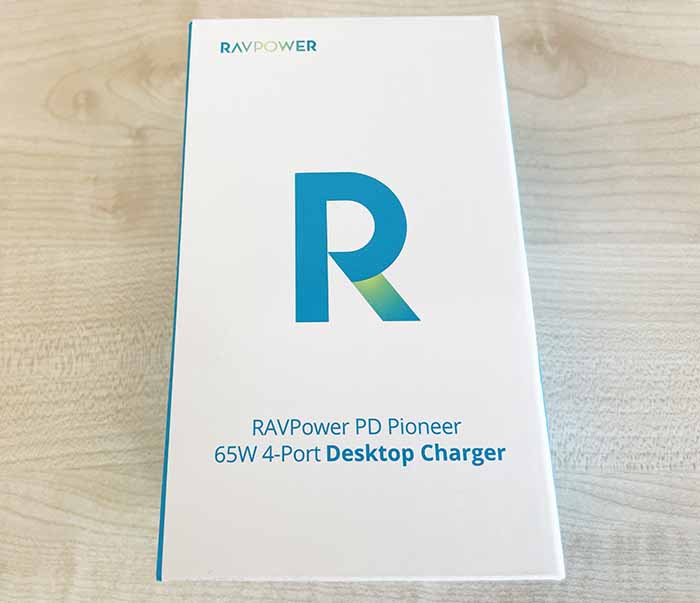
箱から取り出してみます。
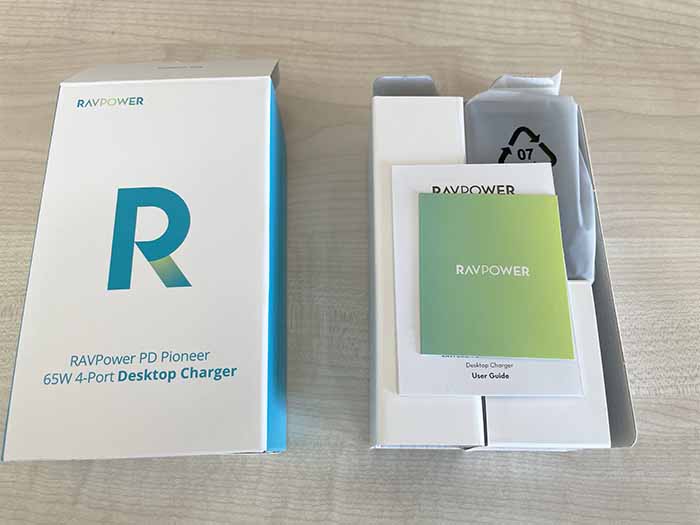
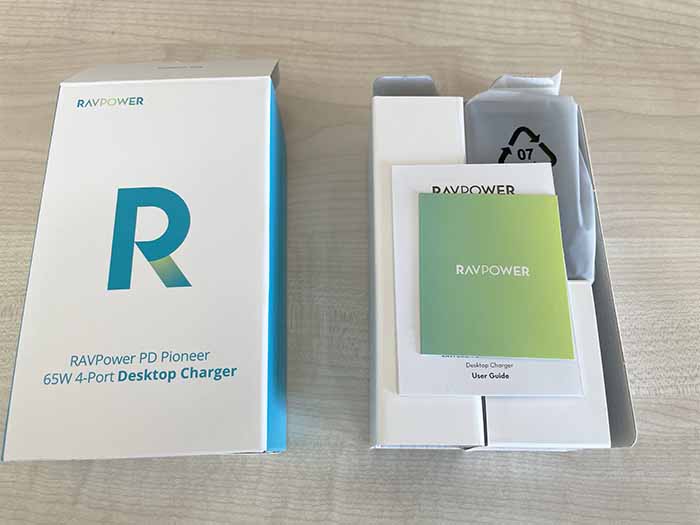
中身はかなりシンプルで、本体とケーブルだけです。


USB-AとUSB-Cが2ポートずつ付いてます。


電源ケーブル差込口は裏側に付いてます。


iPhone12 Proと並べてみるとわかるのですが、サイズはかなりコンパクト。


充電中は、LEDがうっすら緑色に光ります。


RAVPower RP-PC136の使い心地
実際に使ってみて感じたいい点と気になる点は、以下の通りです。
- 他のACアダプタなどの邪魔にならない
- ポート毎の出力が異なるため使い方の幅が広い
- 設置する方法が限られてしまう
- 電源をOFFにする機能がない
それぞれについて解説していきます。
RAVPower RP-PC136のいい点
複数ポートが充電できる充電器って、一般的にこのように大きいんですよね。


そのため、差込口同士の幅が狭い電源タップだと、他のコンセントが挿せないことがあります。
しかし「RAVPower RP-PC136」は、このタイプの口なので、邪魔になることありません。





口が大きいACアダプタを使ってると、電源タップに差し込む順番も考える必要がありましたが、そういうことも気にしなくていいのが結構便利です。
また、ポートの数で出力の調整ができるため、この充電器1つでいろいろな使い方がてきるのもポイントです。
このポート毎の出力についてもう少し詳しく解説していきますね。
ポート毎の出力
「RAVPower RP-PC136」は、各ポート均等に出力が分散されるのではなく、より使いやすい分散方法になっています。
USB-C 1ポートのみ使用した場合
USB-Cを1ポートのみ使用する場合は、最大である65Wのハイパワー充電が可能になります。
そのため、iPhoneやiPadなどのスマホやタブレットだけでなく、MacBookも高速充電することができるのです。
USB-C 2ポートを使用した場合
USB-Cを2ポート使用した場合、1ポートは45W出力、もう1ポートは18W出力となります。
単純に半分の32W出力だと、例えばMacBook Proの充電には若干パワー不足です。
しかし、そうではなく45Wと18Wという分散になっているため、MacBook Proも十分充電することができる仕様となっています。
MacBookを充電しながら、USB-Cのスマホやタブレットを充電できるのは、かなり嬉しいですね。
USB-C 1ポートとUSB-Aポート 1ポートを使用した場合
USB-Cを1ポート、USB-Aを1ポート使用した場合も、同じくUSB-Cが45W、USB-Aが18Wという分散になります。
そのため、MacBookを充電しながら、USB-Aのデバイスも使用することができます。
USB-C 2ポートとUSB-Aポート 1ポートを使用した場合
USB-Cを2ポート、USB-Aを1ポート使用した場合は、全てのポートが18Wの出力になります。
MacBookの充電には少しパワー不足ですが、スマホやタブレットの急速充電には対応してます。
3台まとめて急速充電できるのは嬉しいですね。
USB-C 1ポートとUSB-Aポート 2ポートを使用した場合
USB-Cを1ポート、USB-Aを2ポート使用した場合は、USB-Cが45W、USB-Aが12Wの出力となります。
12Wの出力と言えば、スマホやその他USB充電のデバイスを買ったとき付属で付いてくる充電器と同じです。
付属の充電器を使って、充電が遅いと感じたことはありますか?
私は特に感じたことがありません。
つまり、12Wもあればストレスなしに充電することができるんです。
45WというMacBookも充電できるポートと一緒に、2台も同時に充電ができるポートが使えるので、かなり便利です。
USB-C 2ポートとUSB-Aポート 2ポートを使用した場合
USB-Cを2ポート、USB-Aを2ポート、つまり全ポートを使用した場合は、USB-Cポートがそれぞれ18W、USB-Aポートがそれぞれ12Wの出力になります。
4ポート全てを使ったとしても、それぞれで十分な出力が確保できることがわかりますね。
文字だけだとわかりづらいので、それぞれのポートの出力について表でまとめておきます。
| USB-C 1 | USB-C 2 | USB-A 1 | USB-A 2 |
|---|---|---|---|
| 65W | – | – | – |
| 45W | 18W | – | – |
| 45W | – | 18W | – |
| 18W | 18W | 18W | – |
| 45W | – | 12W | 12W |
| 18W | 18W | 12W | 12W |
RAVPower RP-PC136の気になる点
私は、基本的にケーブル類は電源タップから引っ張ってきて、デスクに取り付けたケーブルホルダーでまとめています。


このような使い方をする場合、ケーブルの根本は電源タップ側にあった方が便利なんですよね。
しかし、「RAVPower RP-PC136」の場合、赤い丸印のように本体の両側にケーブルが必要です。


本体を電源タップ側に置くとその分電源側のケーブルが余ってしまいますし、その上本体を置くための場所が必要になります。
逆に、本体をデスクに置くとケーブルホルダーでまとめることが難しくなります。
そのため、私のような使い方は、この「RAVPower RP-PC136」は向いていません。
デスク環境については、こちらの記事で解説しているので、興味があればご覧ください。
また、「RAVPower RP-PC136」本体にON/OFFできるスイッチがないのも残念なポイントです。
本体をデスクに置く想定で作られている製品なので、当たり前ですが本体はデスクの上にあります。
デスクの上に置いてある本体からケーブルの抜き差しをする場合は何の問題もありません。
でも、ケーブルを挿しっぱなしにして、電源タップのスイッチをON/OFFする使い方ってしませんか?
この使い方をする場合、本体はデスクの上にあるにも関わらず、電源をON/OFFする場合はわざわざ電源タップまで手を伸ばす必要があります。
せっかくデスクの上で完結するための製品なのに、それができなくなってしまうのが残念です。



本体に電源をON/OFFできるスイッチがあれば、かなり便利になると思うんですよね。
RAVPower RP-PC136の活用方法
「RAVPower RP-PC136」のいい所、気になる所についてお話してきましたが、これらの点を踏まえて、どのように使うと便利に使えるのでしょうか?
私が一番便利に使えると思った使い方は、寝室で使うことです。
寝室って、物をあまり増やしたくないですよね?
そのため、充電器4台分として使うことができる「RAVPower RP-PC136」は、すっきりとさせたい寝室にぴったりです。



電源ケーブル1本で4台分の充電ができるため、電源タップで電源口を増やす必要もないのも便利です。
寝室であれば、寝る前に電源ケーブルを挿して電源ON、朝起きて寝室を出る前に電源ケーブルを抜いて電源OFFにすればいいため、本体にスイッチがない問題もあまり気になりません。
電源コードの抜き差しが面倒と感じる場合は、電源口に取り付けるタイプの節電タップを使うと、電源タップで部屋がごちゃごちゃすることなく、ボタンでON/OFFが可能になります。



大きい充電器だとボタン部分に被ってしまいますが、「RAVPower RP-PC136」は電源が小さいため相性ばっちりです。
RAVPower RP-PC136レビューのまとめ


「RAVPower RP-PC136」を使ってみた感想について解説してきました。
- 他のACアダプタなどの邪魔にならない
- ポート毎の出力が異なるため使い方の幅が広い
- 設置する方法が限られてしまう
- 電源をOFFにする機能がない
また、これらの特徴を踏まえて、便利に使う方法は寝室で使うことだと私は感じました。
- 1本の電源ケーブルで4台まで同時に充電ができる
- 電源タップが不要になり、寝室をすっきりした状態を保つことができる
- 本体に電源ON/OFFボタンがなくても、寝室での用途なら気にならない





